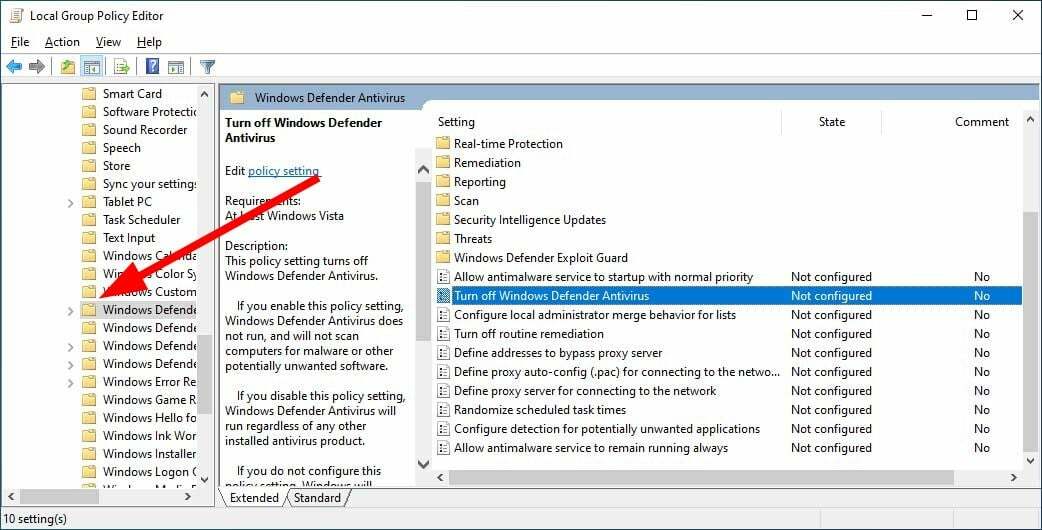- विंडोज डिफेंडर त्रुटि 0x800b0100 तब प्रकट होती है जब आप प्रोग्राम शुरू करने का प्रयास कर रहे होते हैं।
- क्लीन बूट करने से चीजें सीधी हो सकती हैं इसलिए सुनिश्चित करें कि आप इसे जल्द से जल्द करें।
- जांचें कि आपके ओएस में उपलब्ध टूल का उपयोग करके एंटीवायरस की सेवाएं ठीक से चल रही हैं या नहीं।
- यह समस्या मैलवेयर के कारण भी हो सकती है इसलिए तृतीय-पक्ष एंटीवायरस प्राप्त करें और अपने सिस्टम को स्कैन करें।

यह सॉफ़्टवेयर आपके ड्राइवरों को चालू रखेगा, इस प्रकार आपको सामान्य कंप्यूटर त्रुटियों और हार्डवेयर विफलता से सुरक्षित रखेगा। 3 आसान चरणों में अब अपने सभी ड्राइवरों की जाँच करें:
- ड्राइवर फिक्स डाउनलोड करें (सत्यापित डाउनलोड फ़ाइल)।
- क्लिक स्कैन शुरू करें सभी समस्याग्रस्त ड्राइवरों को खोजने के लिए।
- क्लिक ड्राइवर अपडेट करें नए संस्करण प्राप्त करने और सिस्टम की खराबी से बचने के लिए।
- DriverFix द्वारा डाउनलोड किया गया है 0 इस महीने पाठकों।
विंडोज 10 एक अत्यंत बहुमुखी और आत्मनिर्भर ओएस है। उस तथ्य की सबसे बड़ी गवाही में से एक यह है कि यह एक बहुत ही कुशल अंतर्निहित सुरक्षा प्रणाली के साथ आता है जिसे विंडोज डिफेंडर कहा जाता है।
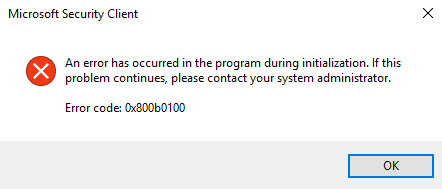
हालाँकि, चीजें हमेशा सुचारू रूप से नहीं चलती हैं विंडोज़ रक्षक. उदाहरण के लिए, कुछ उपयोगकर्ताओं ने प्रोग्राम लॉन्च करने का प्रयास करते समय विंडोज डिफेंडर त्रुटि कोड 0x800b0100 प्राप्त करने की सूचना दी है।
यह त्रुटि आपको विंडोज डिफेंडर को चालू करने से रोकेगा, आपको रक्षाहीन बना देगा। चूंकि यह एक बहुत ही समस्याग्रस्त मुद्दा है जो एक महत्वपूर्ण विंडोज घटक की कार्यक्षमता को पूरी तरह से अवरुद्ध करता है।
इसलिए हमने यह चरण-दर-चरण मार्गदर्शिका बनाई है जो आपको वही दिखाएगी जो आपको करने की आवश्यकता है।
मैं विंडोज डिफेंडर त्रुटि 0x800b0100 को कैसे ठीक करूं?
1. क्लीन बूट करें Perform
- दबाएँ खिड़कियाँ + आर.
- में टाइप करें msconfig और दबाएं दर्ज.
- के पास जाओ सेवाएं टैब।
- उस विकल्प की जाँच करें जो कहता है सभी माइक्रोसॉफ्ट सेवाओं को छिपाएँ.

- क्लिक सबको सक्षम कर दो.
- के पास जाओ चालू होना टैब।
- का चयन करें कार्य प्रबंधक.
- राइट-क्लिक करें और चुनें अक्षम में पाई जाने वाली सभी प्रक्रियाओं के लिए चालू होना टैब।
- दबाएँ ठीक है परिवर्तनों की पुष्टि करने के लिए।
- रीबूट परिवर्तनों को प्रभावी करने के लिए आपका पीसी।
इन चरणों का पालन करके, आपको यह देखने में सक्षम होना चाहिए कि क्या कोई तृतीय-पक्ष एप्लिकेशन विंडोज डिफेंडर को अवरुद्ध कर रहा था। यदि वास्तव में यही कारण है, तो प्रत्येक कार्यक्रम के लिए आपके द्वारा किए गए परिवर्तनों को उलट दें।
यह सबसे अच्छा है यदि आप यह निर्धारित करने के लिए एक बार में प्रक्रिया को उलट देते हैं कि कौन सा प्रोग्राम वास्तव में समस्या पैदा कर रहा है।
2. अपनी विंडोज डिफेंडर सेवा की जाँच करें
- दबाएँ खिड़कियाँ + आर, प्रकार msconfig और दबाएं दर्ज.
- का पता लगाने विंडोज़ रक्षक.
- निम्नलिखित मदों पर डबल-क्लिक करें:
- विंडोज डिफेंडर सेवा
- विंडोज डिफेंडर एडवांस्ड थ्रेट प्रोटेक्शन सर्विस
- विंडोज डिफेंडर नेटवर्क निरीक्षण सेवा (यदि उपलब्ध है)
- सुनिश्चित करें कि स्टार्टअप प्रकार इसके लिए सेट है स्वचालित और वह सेवा है शुरू कर दिया है।

ऊपर दिए गए चरणों का पालन करके आपको यह जांचना होगा कि विंडोज डिफेंडर प्रक्रियाएं काम कर रही हैं या नहीं।
4. मैलवेयर के लिए अपने पीसी की जाँच करें
विडंबना यह है कि यह विंडोज डिफेंडर त्रुटि आपके विंडोज 10 पीसी के पहले से मौजूद संक्रमण के कारण हो सकती है।
जैसे, अपने विंडोज सिस्टम का पूर्ण स्कैन और सफाई करने के लिए बस एक बहुत अच्छा तृतीय-पक्ष एंटीवायरस स्थापित करें।
नीचे सुझाया गया उपकरण सबसे अच्छा है जो आपको उचित बजट के भीतर बाजार में मिल सकता है। इसकी बहुस्तरीय सुरक्षा तकनीक पूर्ण सुरक्षा सुनिश्चित करती है।
तो न केवल आप किसी भी संभावित मैलवेयर संक्रमण को खत्म कर देंगे बल्कि आप कुछ ही समय में विंडोज डिफेंडर त्रुटि को भी ठीक कर देंगे।

ईएसईटी इंटरनेट सुरक्षा
यह उत्कृष्ट उपकरण न केवल आपके पीसी से किसी भी मैलवेयर को खत्म कर देगा, बल्कि आपको किसी भी त्रुटि से भी छुटकारा दिलाएगा।
5. SFC स्कैन करें
- दबाएँविंडोज़ कुंजी+ एस, फिर टाइप करें अध्यक्ष एवं प्रबंध निदेशक और क्लिक करें व्यवस्थापक के रूप में चलाएं शुरू करने के लिए सही कमाण्ड पूर्ण विशेषाधिकारों के साथ।

- निम्न कमांड टाइप करें और दबाएं दर्ज:
एसएफसी / स्कैनो - लश्करसिस्टम फाइल चेकर Daud.
- अपने पीसी को पुनरारंभ करें।
सिस्टम फाइल चेकर स्कैन किसी भी संभावित भ्रष्ट सिस्टम फाइलों का पता लगाएगा और उन्हें ठीक करेगा, चीजों को फिर से ठीक करेगा।
6. एक DISM करें
- कमांड प्रॉम्प्ट को व्यवस्थापक के रूप में प्रारंभ करें, जैसा कि पिछले चरण में बताया गया है।
- निम्न कमांड टाइप करें और दबाएं दर्ज:
DISM.exe /ऑनलाइन /क्लीनअप-इमेज /RestoreHealth
- स्कैन करने के लिए इसके लिए प्रतीक्षा करें, इसमें लगभग पांच से दस मिनट लग सकते हैं, कभी-कभी अधिक।
- यदि प्रगति बार 20 प्रतिशत पर अटक जाता है, तो चिंता न करें, यह बिल्कुल सामान्य है, आपको बस धैर्य रखने की आवश्यकता है।
- DISM द्वारा अपना स्कैन समाप्त करने के बाद, अपने कंप्यूटर को पुनरारंभ करें।
इन चरणों का पालन करके, आप विंडोज डिफेंडर त्रुटि 0x800b0100 को ठीक करने और मैलवेयर-मुक्त पीसी अनुभव का आनंद लेने में सक्षम होना चाहिए।
यदि आप अभी भी इसे काम नहीं कर पा रहे हैं या यदि आप ऐसी त्रुटियों से थक चुके हैं, तो किसी अन्य एंटीवायरस पर स्विच करने पर विचार करें। हमारे महान चयन पर एक नज़र डालें सर्वश्रेष्ठ असीमित लाइसेंस एंटीवायरस जो हमने आपके लिए तैयार किया है।
ऊपर सूचीबद्ध तरीकों में से कौन सा आपके लिए काम करता है? नीचे टिप्पणी अनुभाग में हमें बताएं।